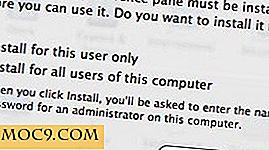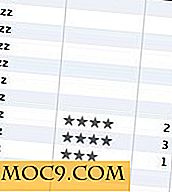Làm thế nào để vô hiệu hóa Touchpad trong khi gõ trong Ubuntu
Nếu bạn là người dùng máy tính xách tay, bạn không ghét nó khi bàn di chuột cản đường khi bạn đang gõ? Điều này có thể đặc biệt khó chịu khi bạn đang nhập bài luận và chạm vô tình trên bàn di chuột sẽ tiếp tục di chuyển con trỏ. Nó không chỉ làm chậm bạn xuống, bạn sẽ phải dành nhiều thời gian hơn để sửa lỗi. Trong Ubuntu, nếu bạn không thích sử dụng bất kỳ tập lệnh nào, thì chỉ báo bàn di chuột là giải pháp thay thế tốt cho bạn.
Như tên gọi của nó, chỉ báo touchpad là một appindicator cho phép bạn quản lý touchpad trực tiếp từ khay hệ thống. Nó rất đơn giản, nhẹ và nó hoạt động.
Cài đặt
Mở một terminal và gõ các lệnh sau:
sudo add-apt-repository ppa: atareao / atareao sudo apt-get cập nhật sudo apt-get cài đặt touchpad-indicator
Sử dụng
Sau khi cài đặt, bạn sẽ thấy biểu tượng bàn di chuột tại khay hệ thống của mình. Tất cả những gì bạn phải làm là nhấp chuột phải vào nó và chọn "Vô hiệu hóa Touchpad" và bàn di chuột của bạn sẽ bị tắt ngay lập tức.

Nếu bạn đi đến phần Tùy chọn, bạn sẽ tạo phím tắt của riêng mình để bật / tắt bàn di chuột. Điều này hữu ích khi bàn di chuột của bạn bị tắt và bạn muốn bật lại. Phím tắt TẮT theo mặc định, vì vậy hãy đảm bảo bạn bật nó lên trước khi tắt bàn di chuột.

Đối với những người đang sử dụng chuột ngoài, bạn sẽ vui mừng khi biết rằng nó đi kèm với một tùy chọn để "vô hiệu hóa touchpad khi chuột cắm". Các tùy chọn khác bao gồm “Bật bàn di chuột khi thoát”, “tắt bàn di chuột khi thoát” và “tắt bàn di chuột khi chỉ báo bàn di chuột khởi động”.

Tab Tùy chọn chung chứa các cài đặt chuẩn như “Tự khởi động”, “Bắt đầu ẩn” và “hiển thị thông báo”, v.v.
Một điều bị thiếu nghiêm trọng từ ứng dụng là chức năng “vô hiệu hóa bàn di chuột khi gõ”. Bạn có thể tắt hoặc bật bàn di chuột, không có điểm giữa nào để phát hiện bất kỳ thao tác nhập nào và vô hiệu hóa bàn di chuột trong giây lát. Ngoài ra, đây gần như là ứng dụng hoàn hảo để quản lý bàn di chuột của bạn.
Hãy dùng thử và cho chúng tôi biết nếu điều này phù hợp với bạn.
Tín dụng hình ảnh: 88/365